iBooks — собственная книжная полка на iPad
- Войдите, чтобы оставлять комментарии

Это статья для всех тех, кто когда-либо мечтал о собственной библиотеке, но так её пока и не имеет. На iPad эту мечту можно осуществить. Программа iBooks — это то, что нам нужно. Скачать её можно бесплатно в App Store. У нас есть инструкция на сайте — как скачать iBooks на iPad.
Это именно та программа, которой Apple может гордиться. Одна из фишек iPad. Давайте более подробно взглянем на то приложение, которое уже доросло до версии iBooks 3.0.
Содержание статьи:
- Обзор iBooks для iPad
- Чтение Epub в iBooks
- Чтение PDF в iBooks
- Магазин iBookstore
- Как закачать книги в iBooks (отдельная статья)
Обзор iBooks для iPad
Дизайн сделан на 5+. Книжки красиво стоят на полках вот так:
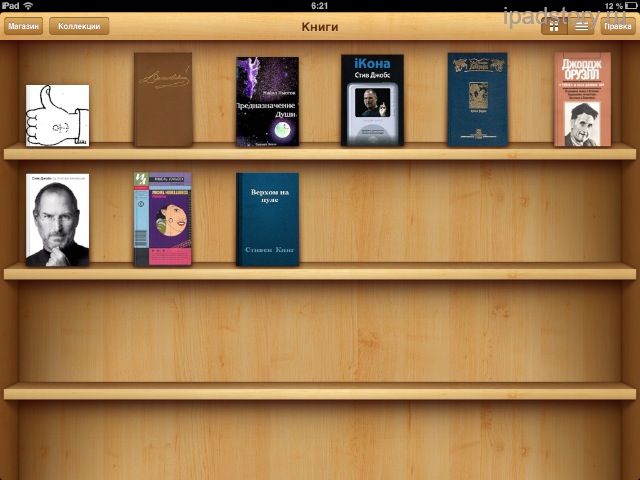
Книжки можно расположить и в ряд, а там удобно их сортировать по различным критериям. Но согласитесь, что в ряд не так эстетично для глаз:
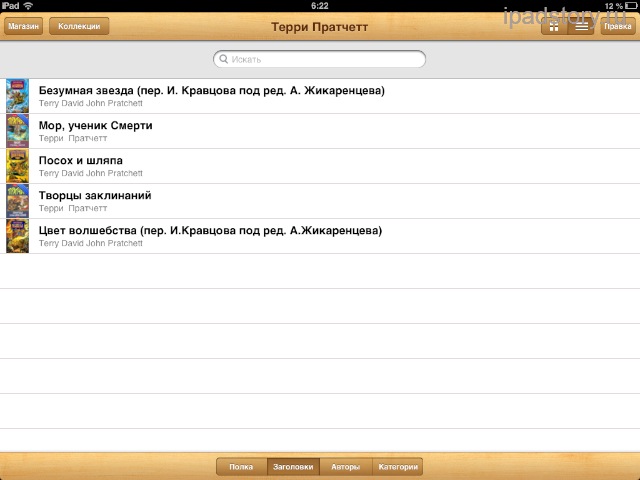
Книги разбиваются на коллекции. Аналоги папок на компьютере. У меня коллекции по авторам. Но можно распределять книги по любому придуманному вами критерию.
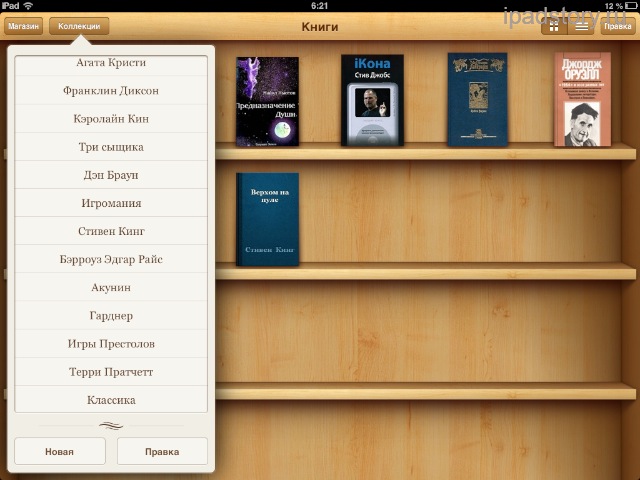
Книжки можно удалять с iPad. Для этого сверху есть кнопка «Правка».
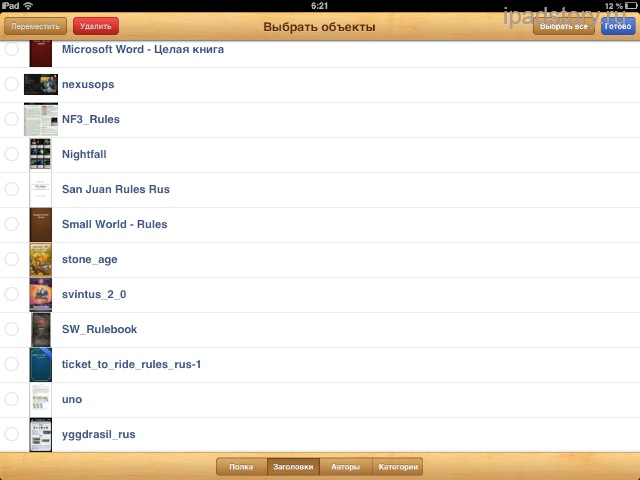
К сожалению, нет редактирования атрибутов книги: названия, автора, обложки. Сделать красивую обложку для iBooks можно по отдельной инструкции.
Если вам не нравится порядок расположения книг на полке в iBooks, то необходимо просто подержать палец на книге пару секунд. Книга прицепится к вашему пальцу. И не отрывая пальца от экрана iPad перетяните её в любое удобное место, согласно вашему внутреннему Фэн-Шуй.
Чтение EPUB в iBooks
iBooks поддерживает чтение в двух форматах. EPUB — очень распространённый формат электронных книг. PDF — самый распространённый «журнальный» формат файлов. Начнём с чтения в EPUB.
Вот вы видите, как я открываю книгу Дэна Брауна. Книга открывается, прям как настоящая.
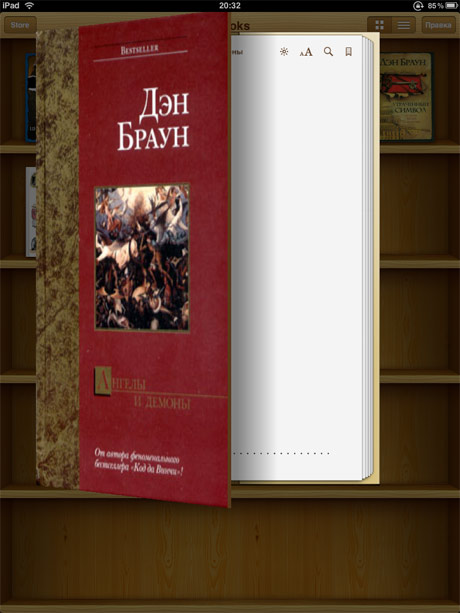
Читать очень приятно. Особенно на Retina экране iPad 3 и выше. ![]() Как будто держишь в руках бумажную книгу — даже при листании страниц эффект очень похож на старое доброе чтение книжки на диване.
Как будто держишь в руках бумажную книгу — даже при листании страниц эффект очень похож на старое доброе чтение книжки на диване.
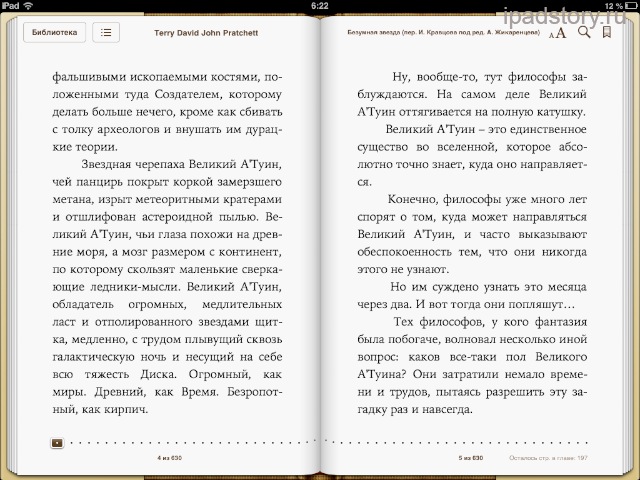
Посмотрите на возможности книги. Например, можно вернуться в библиотеку, быстро перейти на нужную страницу. Внизу написано, сколько ещё страниц до конца текущей главы, что очень удобно, когда уже хочется спать и ты решаешь, что делать — дочитать до конца главы или прерваться.
При первом открытии книги iBooks несколько секунд анализирует количество страниц в фоновом режиме.
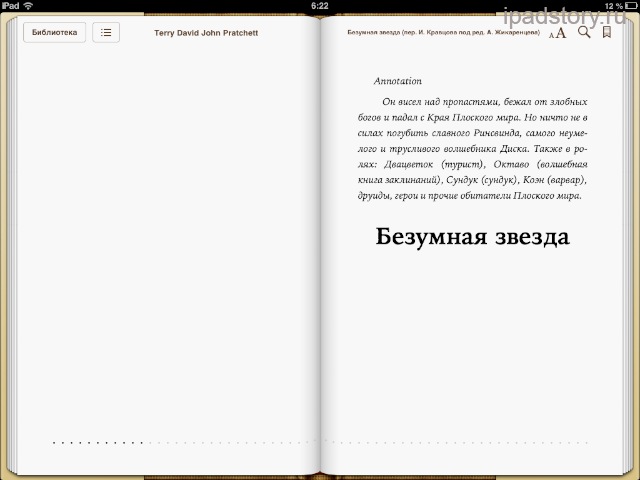
Книжки могут быть как с иллюстрациями, так и нет. Формат epub такой, что поддерживает иллюстрации.
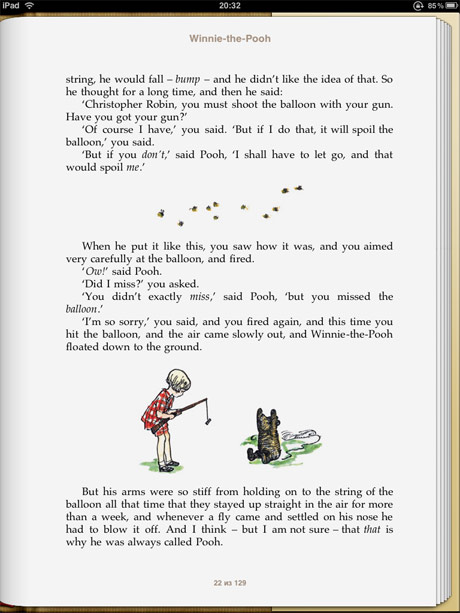
Подержите пальцем на каком-нибудь слове и у вас появятся дополнительные параметры. В частности, выделение текста цветом (доступны несколько цветов).
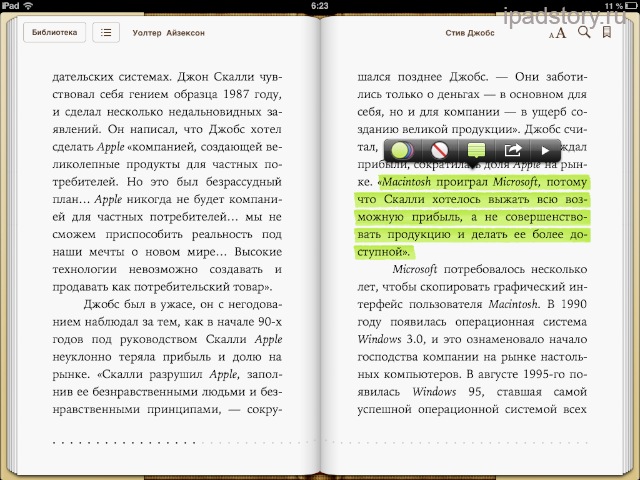
Поиск определения слова в словаре. К сожалению, англо-русского словаря в iBooks по умолчанию нет и официально его внедрить нельзя.
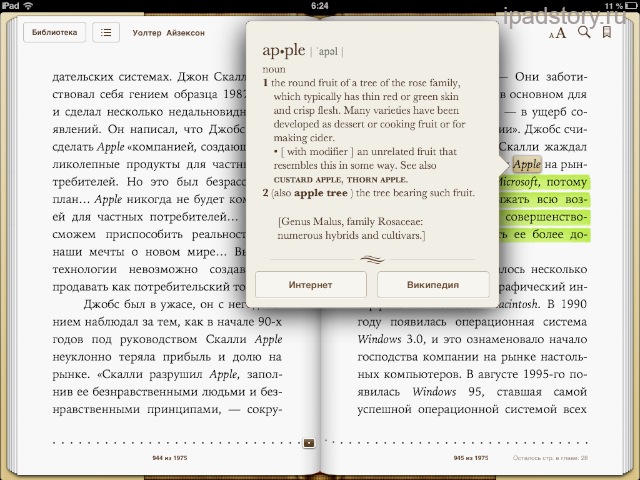
Можно оставлять заметки на полях:
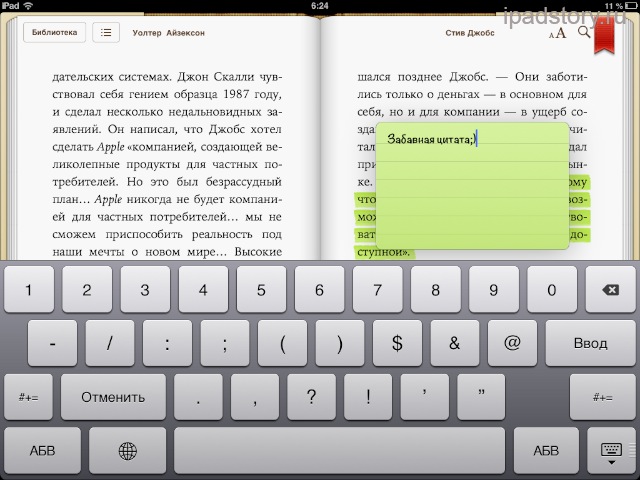
iBooks развивается и появление социальных функций было делом времени. Выделенные фразы можно отправлять в Facebook, на почту, в iMessage, Twitter и просто копировать в буфер обмена (доступно с iOS 6).
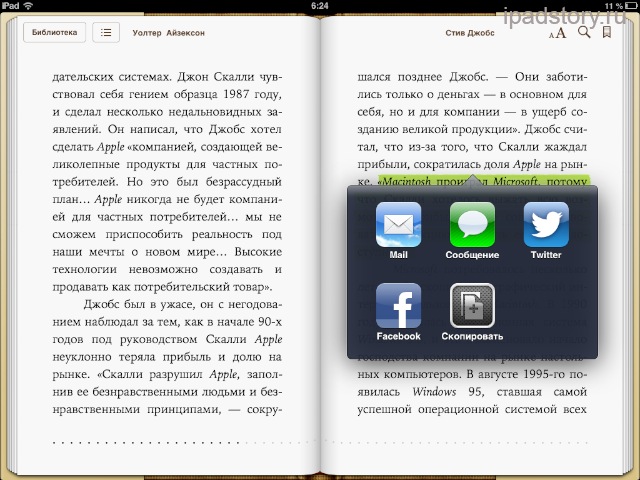
Все выделенные цитаты (они в приложении называются Заметки) можно посмотреть там же, где находится Оглавление и Закладки.
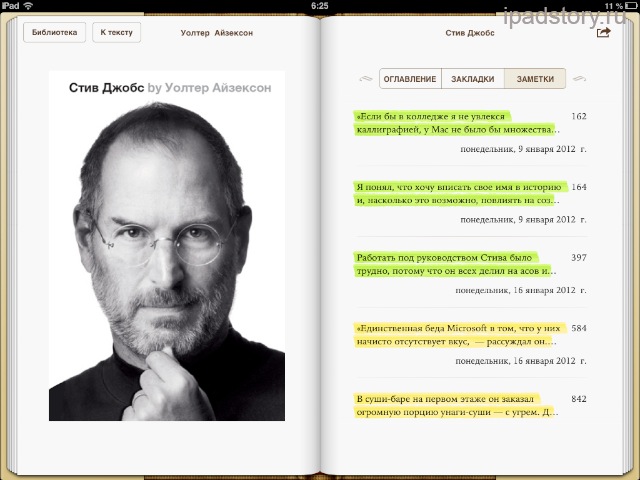
Под сноски iBooks выделяет по целой странице. Если сносок в книге много, то порой количество страниц оказывается завышенным. Честно говоря, пояснение сносок хотелось бы видеть во всплывающем окошке.
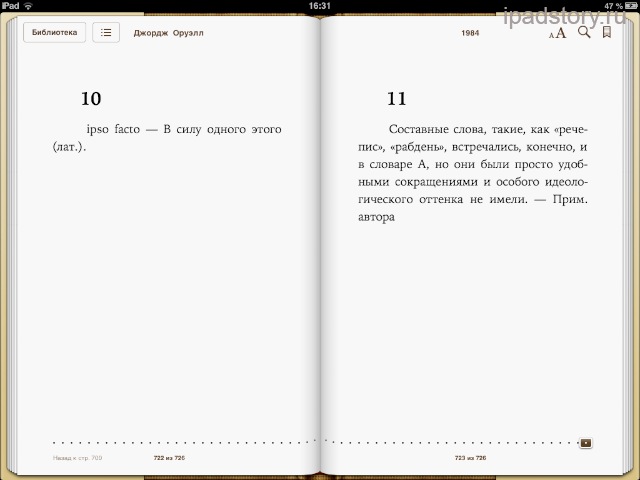
Настройки форматирования текста не богаты, но их вполне достаточно для 99 процентов пользователей. Тут настройка яркости экрана, уменьшение или увеличение размера шрифта, а также сам выбор шрифта.

Отдельного упоминания заслуживает ночной режим iBooks.
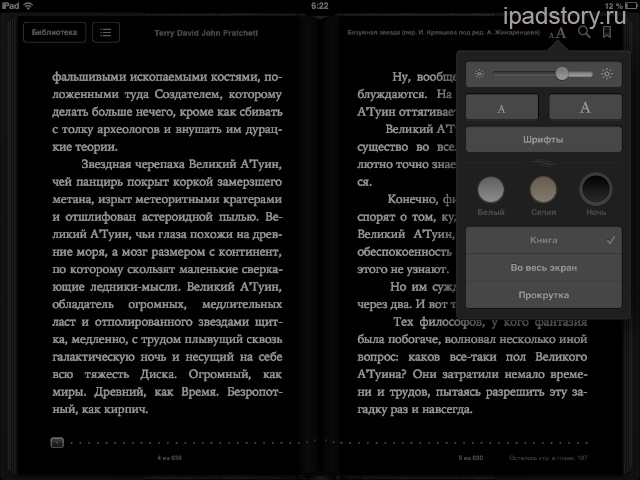
За чтение EPUB в iBooks Apple можно расцеловать. Сделано так, что не подкопаешься!
Чтение PDF в iBooks
iBooks вполне себе прекрасно расправляется с PDF-файлами. Потому если меня спрашивают: «Какую ты читалку порекомендуешь для PDF?». Я отвечаю: «Не ищите добра от добра. Пробуйте iBooks и чтение PDF в этой программе. А вот если вдруг что-то не устроит, тогда и смотрите на специализированные читалки.»
Итак, PDF закачиваются легко в iBooks через iTunes. После этого автоматически появляется коллекция с названием PDF. Просто и ясно. В этой коллекции и располагаются все книжки в этом замечательном формате. Я без иронии сейчас — PDF на фоне условного DJVU выглядит просто молодцом. Я в этом формате держу в iBooks правила для настольных игр.
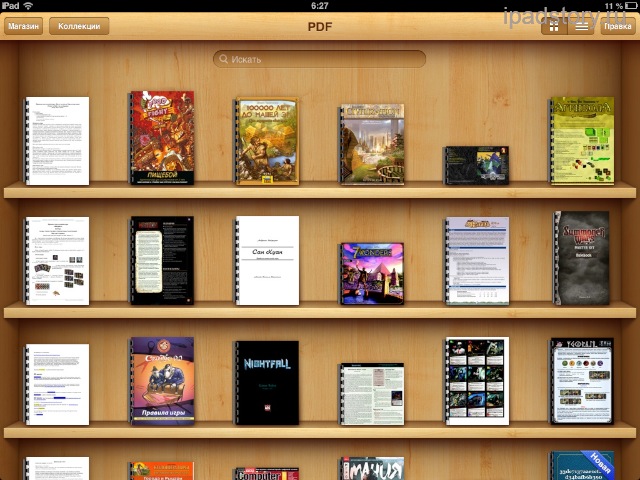
Открываются файлы шустро. Вначале подгружается картинка в общих чертах и за секунду-другую становится чёткой.
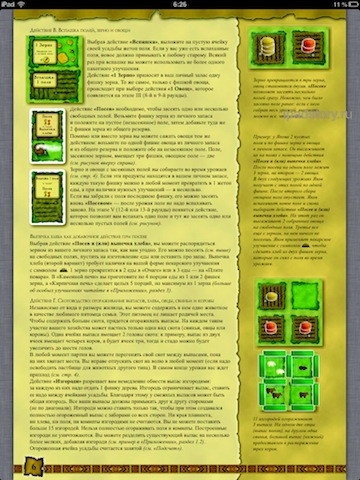
Если вам текст или изображения в PDF-файле кажется мелким, то страницу можно увеличить даже до таких масштабов:

Есть поиск по PDF-файлам. Не во всех файлах будет работать — зависит целиком и полностью от создателя конкретного PDF и способа, которым он создавал этот файл.
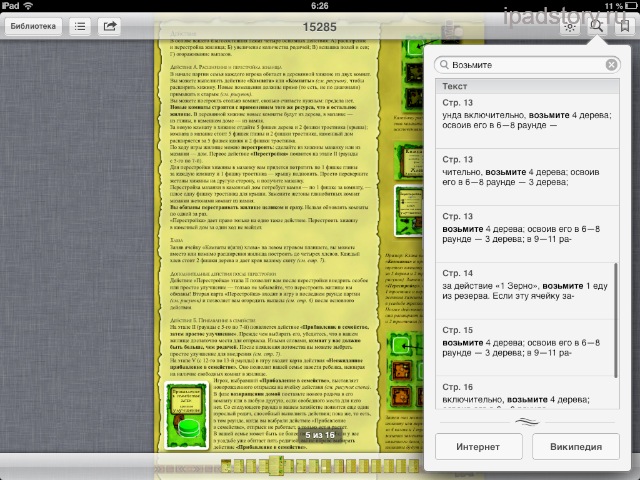
Вместо содержания PDF — iBooks предлагает вот такой предпросмотр:
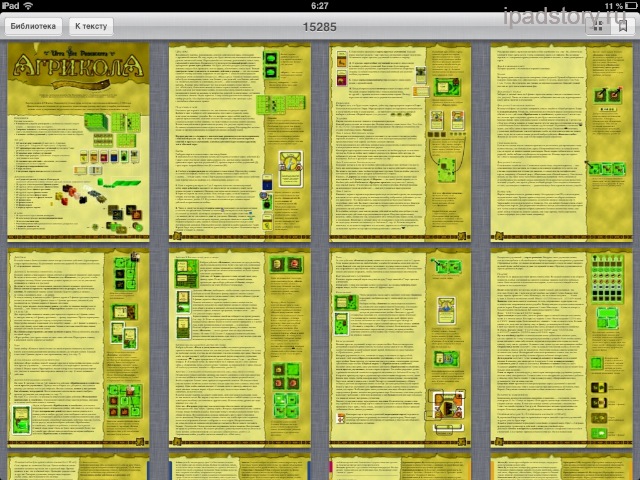
Вывод можно сделать такой. В качестве PDF-читалки iBooks можно смело рекомендовать подавляющему большинству читателей.
Магазин iBookstore
Если кликнуть по кнопке Магазин в iBooks, то вы попадёте в электронный аналог App Store, только продающий книги. Для русского человека этот магазин до сих пор представляет не очень большую ценность. Подавляющее большинство произведений там на английском языке.
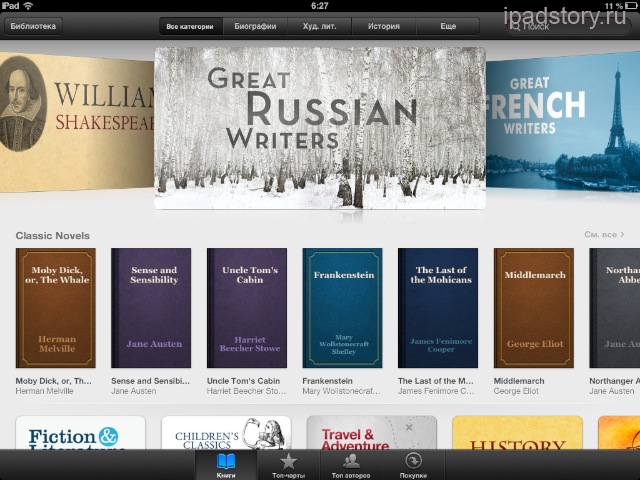
Магазин книг iBookstore работает на таком же движке (если можно применить здесь такое слово), как и App Store. Есть там и отдельные так называемые книги 2.0 (их поддержку внедрили в iBooks 2.0). В эти книги встроены какие-то мультимедийные элементы вроде видео или галерей..
Обычно это обучающие книжки.
Вывод: Красота да и только. Ради подобных программ можно покупать iPad. Пойду-ка протру пыль со своей книжной полки iBooks.



